| clonezilla live的使用 |
詳細的一步一步文件,請參考這裡。
以下為基本的使用說明。把前一步驟做好的開機媒體,放到你要備份的電腦中,然後把它開機,記得一定要用該裝置(USB裝置或是CD)開機。例如如果你是用USB隨身碟,你要把該隨身裝置插到你要使用的電腦,將該電腦重新開機,設定由USB-HDD或是USB-ZIP開機。如果必要的話,可以把BIOS中的開機第一優先設定為USB-HDD或是USB-ZIP等。
- 這是開機畫面快照:
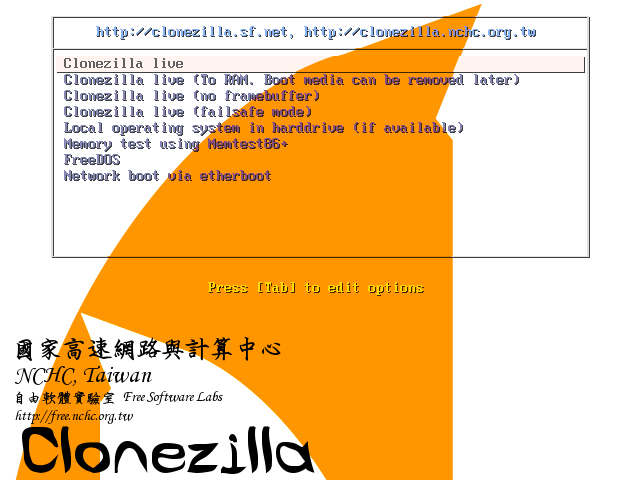
選單中的第一個"Clonezilla live"就是預設模式,進入800x600的framebuffer模式,可以提供正體中文環境來儲存與還原。
第二個選項"Clonezilla live (To RAM. Boot media can be removed later)"的功能和第一個一樣,差別在於選用此選項,所有需要的檔案都會被複製到記憶體中,所以開完機後,就可以把開機媒介(光碟或是USB隨身碟)退去。
如果你不需要中文環境,或者因為進入framebuffer而畫面亂掉,你可以選第三個"Clonezilla live (no framebuffer)"來儲存與還原。
第四個選項"Clonezilla live (failsafe mode)"是用在未能順利開機時,例如你機器硬體的ACPI無法被Clonezilla Live中的Linux核心所支援時,可以試看看選用這個。
第五個選項"Local operating system in harddrive (if available)"是讓你用來開本機硬碟中的作業系統(如果存在的話)。這個選項和Clonezilla live無關,只是額外提供的功能。
第六個選項"FreeDOS"是用來讓你的機器開機進入FreeDOS。這個選項和Clonezilla live無關,只是額外提供的功能。
第七個選項"Memory test using Memtest86+"是用Memtest86+來做記憶體測試用的。這個選項和Clonezilla live無關,只是額外提供的功能。
第八個"Network boot via etherboot"是可以利用Etherboot來做網路開機,如果你的主機板沒有支援PXE網路開機,你又想要用網路開機,可以使用這個。這個選項和Clonezilla live無關,只是額外提供的功能。
- 用Clonezilla live開機後會出現一些對話的視窗,依照執行即可。以下是兩個主要的畫面:
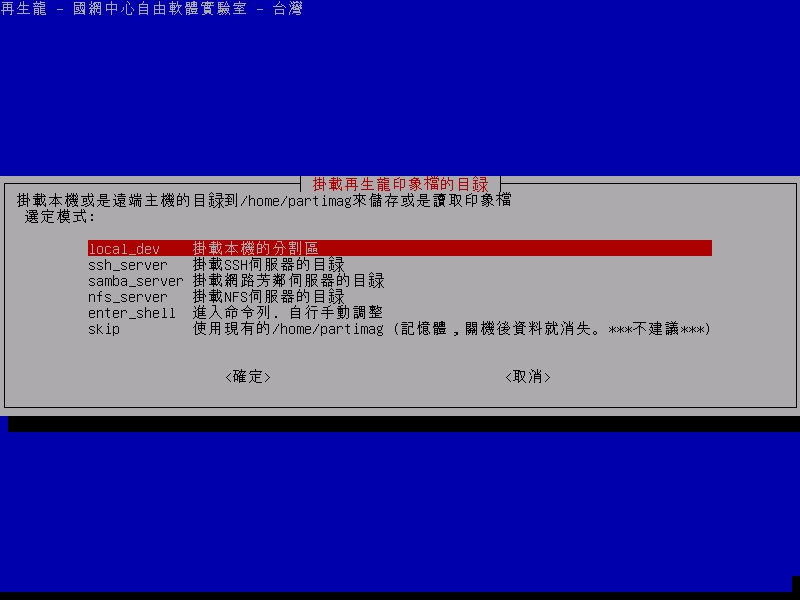
///注意/// Clonezilla的印象檔事實上是放在一個目錄中,也就是印象檔名稱就是該目錄的名稱。舉例而言,如果你存的時候,給一個印象檔名稱為2007-05-NOVISTA,那麼就會把所有的資料存在/home/partimag/2007-05-NOVISTA/。在那個目錄中,會有MBR,硬碟分割表以及分割區的資料等。因此,當你要還原印象檔的時候,在掛載/home/partimag的時候,要選對裝置或者指定對路徑,亦即/home/partimag/這個目錄下,要有2007-05-NOVISTA這個目錄。
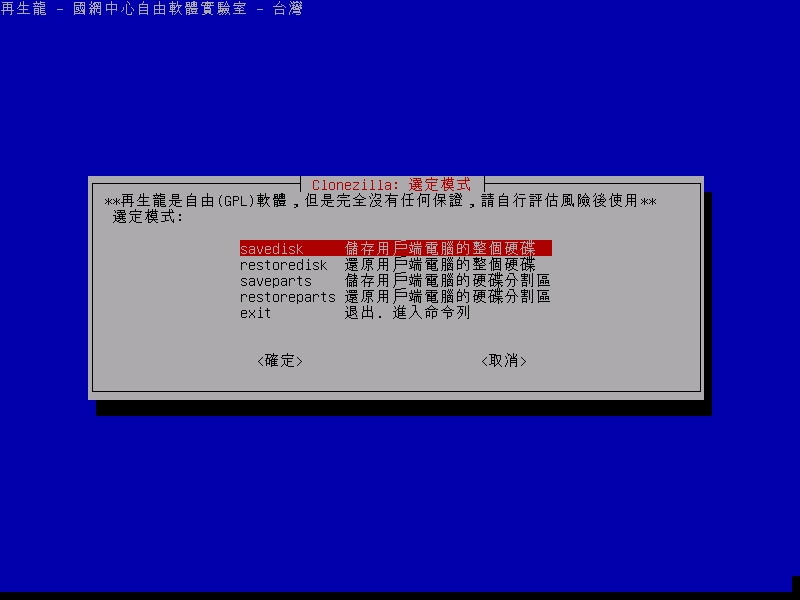
- 執行"sudo su -"來變成管理者(root)
- 準備另外一個可以寫的裝置或空間(儲存用),或者某個裝置中已經有Clonezilla的印象檔(還原用),然後把它掛載成/home/partimag (注意! 如果你的開機媒介是可以寫的,例如隨身碟或者你選用To RAM的開機選項,/home/partimag是一個連結檔連結到/live_media/home/partimag,你必須先這樣做"rm -f /home/partimag; mkdir -p /home/partimag"來移除那個連結檔並且建立掛載點目錄/home/partimag):
例如:如果你要用再生龍來存/dev/hda的檔案,並且把存下來的印象檔放在/dev/hdb1。這樣你必須把/dev/hdb1掛載成/home/partimag。你可以使用指令"mount -t auto /dev/hdb1 /home/partimag"來掛載。如果/dev/hdb1是NTFS的話,要使用"ntfs-3g /dev/hdb1 /home/partimag"來掛載,這樣才能寫入/dev/hdb1。另外,Clonezilla live系統也支援sshfs與smbfs,例如,你可以用以下指令來掛載遠端的ssh伺服器:
sshfs ACCOUNT@SSH_SERVER:/ABSOLUTE_PATH /home/partimag
例如,你可以把你遠端的ssh伺服器192.168.100.254這樣掛載:
sshfs root@192.168.100.254:/work/pool /home/partimag
如果你要掛載遠端samba(網路芳鄰)伺服器192.168.200.254,可以這樣掛載:
mount -t cifs -o username=your_user_name //192.168.200.254/work/smb /home/partimag
**注意** 不要用smbfs,請用cifs,因為cifs的相容性比較好。使用smbfs的話,會導致你存起來的印象檔有問題。 - 如果你需要使用支援正體中文的終端機,可以執行"tw-bterm"
- 再來就是執行"ocs-live"來進入Clonezilla的選單畫面,然後依照畫面執行就可以來做儲存或是還原了。
依照Clonezilla Live的對話視窗,就可以協助掛載Clonezilla的印象檔家目錄,以及執行整個備份還原動作。如果過程中你要手動掛載Clonezilla的印象檔目錄,以及手動啟動,可以執行以下步驟:
- 相關文章:嘉義縣網吳老師撰寫了非常詳細的文章,說明如何使用Clonezilla live來備份微軟windows環境,請參考這裡。
